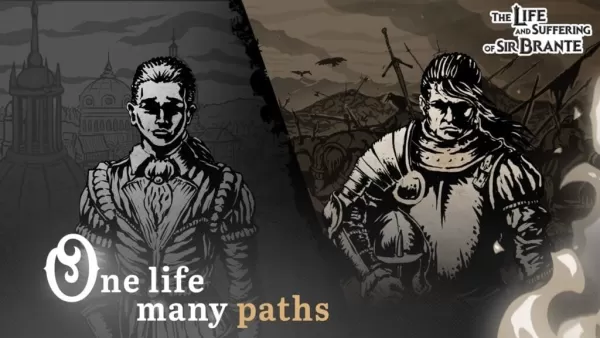在Google Chrome中解鎖翻譯的力量:綜合指南
本指南提供了有關如何使用Google Chrome的內置翻譯功能毫不費力地翻譯網頁的分步演練。了解如何翻譯整個頁麵,選定的文本,並自定義翻譯設置,以獲得無縫的多語言瀏覽體驗。
步驟1:訪問設置菜單
在Google Chrome瀏覽器的右上角找到並單擊三個垂直點(或三個水平線)。這打開了主菜單。
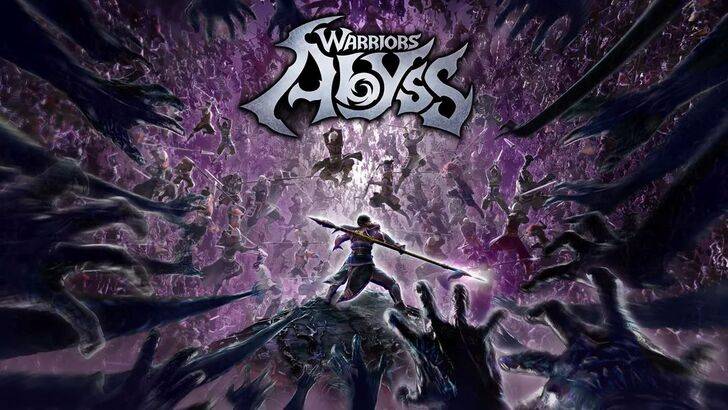
步驟2:導航到設置
在出現的菜單中,選擇“設置”選項。這將打開您的瀏覽器設置頁麵。

步驟3:定位翻譯設置
在設置頁麵的頂部,您會找到一個搜索欄。輸入“翻譯”或“語言”以快速找到相關設置。
步驟4:訪問語言設置
搜索結果出現後,找到並單擊“語言”或“翻譯”選項。
步驟5:管理語言
在語言設置中,您將看到瀏覽器支持的語言列表。您可以添加新語言,刪除現有語言或重新排列其優先順序。
步驟6:啟用自動翻譯
至關重要的是,確保可以選擇“啟用不使用您閱讀的語言的頁麵”的選項。這將促使Chrome訪問以外的語言以外的其他語言時自動提供翻譯。

通過這些步驟,您將能夠利用Google Chrome強大的翻譯功能,以獲得流暢有效的多語言瀏覽體驗。